-
![]()
-
![]() 5 способів відновлення файлів з USB-накопичувача [оновлення 2025 року]
5 способів відновлення файлів з USB-накопичувача [оновлення 2025 року] July 06,2025
July 06,2025 6 min read
6 min read -
![]() Як відновити файли з відформатованого жорсткого диска | безкоштовно
Як відновити файли з відформатованого жорсткого диска | безкоштовно July 06,2025
July 06,2025 6 min read
6 min read -
![]() Відновлено видалені файли із зовнішнього жорсткого диска - швидкий план!
Відновлено видалені файли із зовнішнього жорсткого диска - швидкий план! July 02,2025
July 02,2025 6 min read
6 min read -
![]()
-
![]()
-
![]() Як відновити дані з жорсткого диска, який не виявляється легко
Як відновити дані з жорсткого диска, який не виявляється легко July 01,2025
July 01,2025 6 min read
6 min read -
![]()
-
![]()
-
![]()
Page Table of Contents
Пошкодження USB-флеш-накопичувача може призвести до проблем із доступністю та нечитабельністю. Коли ваш USB-флеш-накопичувач стає нечитабельним, перш за все, вам потрібно зрозуміти причини пошкодження та вжити різних заходів для виправлення пошкодженого та нечитабельного USB-флеш-накопичувача .
Чому USB пошкоджений і нечитабельний
Ви можете спробувати визначити, наскільки серйозно пошкоджено ваш пристрій зберігання даних, спостерігаючи за симптомами та використовуючи інструменти перевірки диска для пошуку помилок. Зазвичай повідомлення про помилки стосуються головного завантажувального запису (MBR), завантажувального запису розділу (PBR) або пошкодження структури каталогів. У цьому випадку:
- Windows повідомляє, що диск не відформатовано безперервно.
- Ваш диск відображається як RAW з недійсною файловою системою RAW.
- Розділ вашого флеш-накопичувача втрачено, відображається як нерозподілений простір.
- Windows повідомляє, що диск недоступний, а файл або каталог пошкоджений або нечитабельний .
Хоча деякі поширені проблеми з фізичним пошкодженням пов'язані з пошкодженими стержнями та роз'ємами, непрацюючими накопичувачами, пошкодженими схемами або затворами NAND тощо. У цьому випадку:
- Індикатор флеш-накопичувача починає блимати та видавати шум або неприємні звуки кружляння.
Як виправити нечитабельну флешку - огляд рішень
Однією з найпоширеніших причин пошкодження USB-накопичувача є неправильне відключення пристрою від комп’ютера. Коли пристрій виймається з комп’ютера або ноутбука, його безпечне вилучення не передбачено. Тому щоразу слід правильно підключати та відключати пристрій. Крім того, у таблиці нижче наведено багато корисних заходів.
| Сценарії | Рішення |
| 🔃USB пошкоджено | Відновлення даних з нечитабельного USB-флеш-накопичувача |
| 👨💻Не вдалося відновити дані з USB | Використовуйте сервіси відновлення даних, щоб відновити дані та виправити пошкоджені USB-накопичувачі |
| 💿USB не читається | Перевірте диск на наявність помилок та відновіть пошкоджену файлову систему |
| 💾USB-накопичувач RAW | Відформатуйте USB-накопичувач або флеш-накопичувач |
| 🚩USB-пристрій не відображається | Створення нового тома на USB-флешці |
| 🙁Вірусна атака | Встановіть справжнє антивірусне програмне забезпечення, щоб видалити віруси з USB-флешки |
Відновлення даних з пошкодженого USB-флеш-накопичувача заздалегідь
Перш ніж розпочати відновлення пошкодженого, нечитабельного або завислого USB-флеш-накопичувача, наполегливо рекомендується створити резервну копію всіх наявних даних на USB-накопичувачі. Однак більшість людей не створювали звичайну резервну копію, доки вона не стала доступною на даний момент.
Оскільки вам не дозволено відкривати нечитабельний флеш-накопичувач, єдиний спосіб отримати дані – це знайти професійне програмне забезпечення для відновлення файлів з USB. EaseUS Data Recovery Wizard підтримує відновлення даних у більшості поширених сценаріїв. Наприклад, він підтримує відновлення RAW-дисків , відновлення втрачених розділів та відновлення після форматування.
Завантажте його безкоштовно, встановіть та запустіть без проблем, а також дотримуйтесь інструкцій нижче, щоб відновити дані з USB-накопичувача, якщо Windows не може його прочитати.
Крок 1. Запустіть програмне забезпечення для відновлення даних з USB
Підключіть USB-накопичувач або флешку до комп’ютера та запустіть програмне забезпечення EaseUS USB для відновлення даних на вашому ПК. Виберіть диск, позначений як зовнішній диск, і натисніть «Сканувати на наявність втрачених даних», щоб розпочати пошук втрачених файлів.

Крок 2. Сканування та пошук втрачених файлів на USB-накопичувачі
Майстер відновлення даних EaseUS ретельно просканує ваш USB-флеш-накопичувач/флешку та знайде всі втрачені дані на ньому. Після завершення процесу сканування скористайтеся функцією фільтрації, щоб знайти потрібні файли.

Крок 3. Відновіть усі втрачені файли з USB-накопичувача
Подвійне клацання дозволить вам переглянути файли. Виберіть цільові файли для відновлення та натисніть «Відновити», щоб зберегти їх у безпечному місці на вашому ПК або інших зовнішніх пристроях зберігання даних.

Ось відеоурок, який допоможе вам навчитися ремонтувати USB-накопичувачі та відновлювати дані з USB-накопичувачів.
- 00:48 Спосіб 1. Відновлення USB за допомогою інструмента перевірки помилок
- 01:15 Спосіб 2. Виправлення пошкодженого USB-накопичувача за допомогою CMD
- 02:09 Спосіб 3. Видаліть драйвер USB, щоб виправити USB-накопичувач
- 02:40 Відновлення USB за допомогою майстра відновлення даних EaseUS

Станьте частиною навчального посібника! Поділіться цим корисним програмним забезпеченням для відновлення файлів у соціальних мережах та поділіться своїми думками з іншими.
Виправлення нечитабельного USB-флеш-накопичувача за допомогою служб відновлення даних
Іноді ви стикаєтеся з ситуаціями, коли не можете відновити дані за допомогою програмного забезпечення. Не хвилюйтеся. Ви все ще можете звернутися за допомогою до експертів. Сервіси відновлення даних EaseUS допоможуть вам швидко відновити дані з недоступних USB-накопичувачів та виправити RAW-диск.
Послуги з ремонту та відновлення дисків EaseUS
Натисніть тут, щоб зв'язатися з нашими експертами для безкоштовної оцінки
Зверніться до експертів з відновлення даних EaseUS для отримання індивідуальної послуги ручного відновлення. Ми можемо запропонувати наступні послуги після БЕЗКОШТОВНОЇ діагностики.
- Виправлення помилок HDD, SSD, зовнішнього жорсткого диска, USB-флеш-накопичувача та відновлення даних з усіх рівнів RAID
- Відновлення втрачених розділів, які неможливо відновити за допомогою програмного забезпечення для відновлення даних
- Виправлення дисків, які неможливо прочитати або отримати до них доступ через пошкоджені сектори
- Виправлення дисків, які стають розділами, захищеними GPT
- Стерти дані, розформатувати жорсткий диск, встановити/видалити програмне забезпечення або драйвер тощо.
Перевірте помилки USB, щоб виправити пошкоджений USB або флеш-накопичувач
Windows має вбудований інструмент відновлення, який здатний сканувати поширені помилки на диску та, сподіваємося, виправити знайдені помилки.
Крок 1. Підключіть флеш-накопичувач до комп’ютера. Відкрийте Мій комп’ютер/Цей ПК.
Крок 2. Клацніть правою кнопкою миші на знімному диску, який відповідає вашій флеш-накопичувачі, а потім виберіть «Властивості».
Крок 3. Перейдіть на вкладку «Інструменти» та натисніть «Перевірити». Виберіть опцію «Сканувати диск».
Крок 4. Зачекайте, поки інструмент перевірки помилок просканує та відновить ваш USB-накопичувач. Якщо буде знайдено будь-яку помилку, ви можете скористатися майстром, щоб її виправити.
Крок 5. Безпечно вийміть флеш-накопичувач. Знову підключіть його. Перевірте, чи він тепер читається.

Форматування нечитабельного USB-накопичувача в управлінні дисками
Ще один спосіб відновити роботу пошкодженого або нечитабельного USB-накопичувача – це його форматування:
Крок 1. Натисніть клавіші Windows + R, щоб відкрити вікно «Виконати». Введіть: diskmgmt.msc і натисніть Enter.
Крок 2. У розділі «Керування дисками» знайдіть нечитабельний флеш-накопичувач і перевірте інформацію про нього. Якщо він відображається як файлова система RAW, клацніть на ньому правою кнопкою миші та виберіть «Форматувати».
Крок 3. Виберіть файлову систему, таку як NTFS, FAT32 або exFAT, і виконайте швидке форматування.
- Попередження
- Не пропускайте опцію швидкого форматування. Виконання швидкого форматування видалить дані, але їх можна відновити за допомогою спеціалізованого програмного забезпечення для відновлення даних , як згадувалося.

Видалення та створення нового розділу на пошкодженому USB-накопичувачі
Не допомогли попередні методи? Не хвилюйтеся. Перейдіть до цього методу. Інструмент керування дисками допоможе вам видалити та створити новий розділ на пошкодженому USB-накопичувачі та відновити його до нормального стану.
Крок 1. У розділі «Керування дисками» знайдіть пошкоджений USB-накопичувач, клацніть на ньому правою кнопкою миші та виберіть «Видалити том».
Крок 2. Підтвердіть видалення тома на USB-накопичувачі, дотримуючись інструкцій на екрані.
Крок 3. Після того, як USB-накопичувач стане нерозподіленим простором, клацніть правою кнопкою миші на нерозподіленому просторі та виберіть «Новий простий том».

Крок 4. Потім перейменуйте диск, встановіть файлову систему NTFS або FAT32 на USB-накопичувачі та дотримуйтесь інструкцій на екрані, щоб створити новий розділ на USB-накопичувачі. Після цього ви знову зможете використовувати USB-накопичувач у звичайному режимі.
Поділіться цією статтею у своїх соціальних мережах та допоможіть нам охопити більше людей, яким ця інформація може бути корисною.
Виправлення USB-накопичувача, який не читається через шкідливе програмне забезпечення
Коли USB-флешка заражається вірусом, її файлова система пошкоджується, стає пошкодженою та нечитабельною. Що ще гірше, якщо ви підключите заражену вірусом USB-флешку до комп’ютера, вона також заразиться, що спричинить серйозніші проблеми із безпекою даних.
Тому обов’язково встановіть справжнє антивірусне програмне забезпечення на зовнішній диск і щоденно захищайте комп’ютер від вірусів.
Найчастіші запитання про пошкодження та нечитабельність USB-накопичувачів
Чому ваш USB-накопичувач раптово став нечитабельним та пошкодженим? Отримайте додаткову допомогу тут.
1. Що призводить до пошкодження USB-накопичувача?
- USB-флеш-накопичувачі можуть бути пошкоджені з таких причин:
- Небезпечне викидання
- Фізичні пошкодження
- Вірусні атаки
2. Чи можна полагодити пошкоджений USB-накопичувач?
Так, ви можете полагодити USB-накопичувач за допомогою простих рішень:
- Виправлення помилок USB за допомогою служби ручного ремонту
- Запустіть CHKDSK для відновлення пошкоджених USB-флеш-накопичувачів
- Використовуйте сторонній інструмент для виправлення помилок USB
- Перевстановіть драйвери USB
3. Як відновити пошкоджений USB-накопичувач?
Ви можете відновити пошкоджені файли з USB-накопичувача, виконавши такі дії:
- Запустіть майстер відновлення даних EaseUS
- Виберіть USB-накопичувач, на якому ви втратили важливі файли
- Натисніть кнопку «Сканувати», щоб розпочати сканування
- Знайдіть певний тип файлу за допомогою функції фільтра
- Знайдіть втрачені файли USB-накопичувача та натисніть «Відновити», щоб відновити їх
4. Як мені відновити роботу мого USB-накопичувача?
- Підключіть USB до ПК
- Перейдіть до розділу «Мій комп’ютер»/«Цей ПК», а потім до розділу «USB-накопичувач»
- Клацніть правою кнопкою миші на USB-накопичувачі та виберіть Властивості
- Натисніть на вкладку «Інструменти»
- Натисніть кнопку «Перевірити»
- Дайте завершитися процесу сканування, а потім закрийте вікно
Was this page helpful?
-
Jaden is one of the editors of EaseUS, who focuses on topics concerning PCs and Mac data recovery. Jaden is committed to enhancing professional IT knowledge and writing abilities. She is always keen on new and intelligent products.…

20+
Years of experience

160+
Countries and regions

72 Million+
Downloads
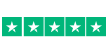
4.8 +
Trustpilot Score


Free Data
Recovery Software
Recover data up to 2GB for free!













